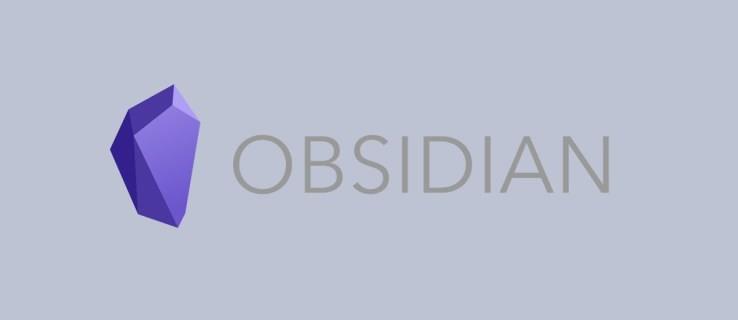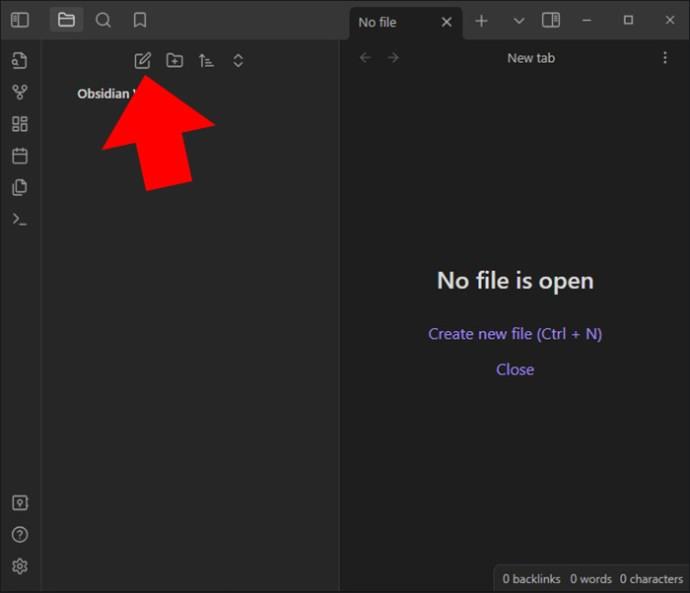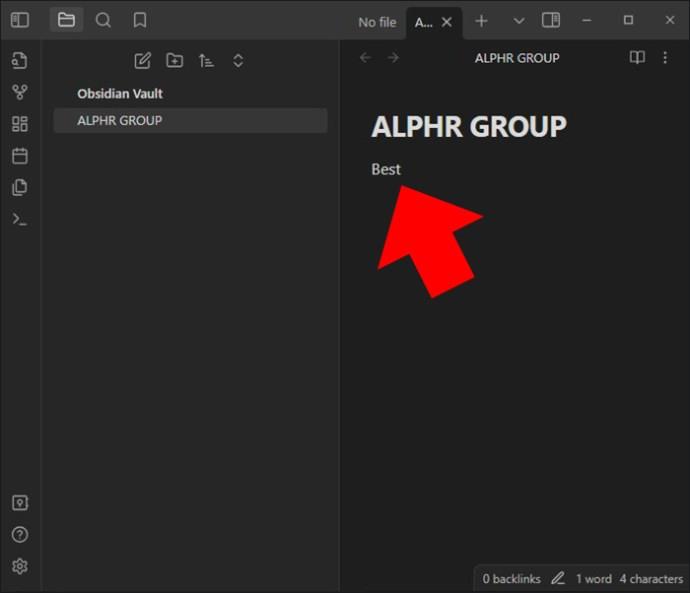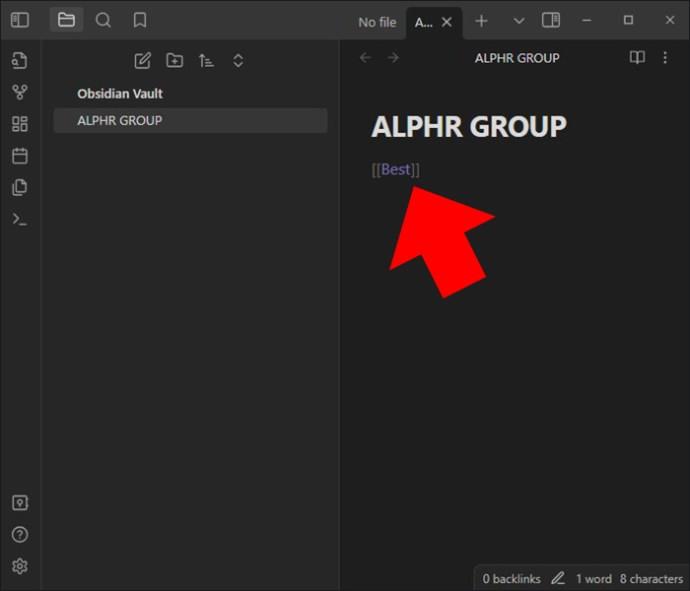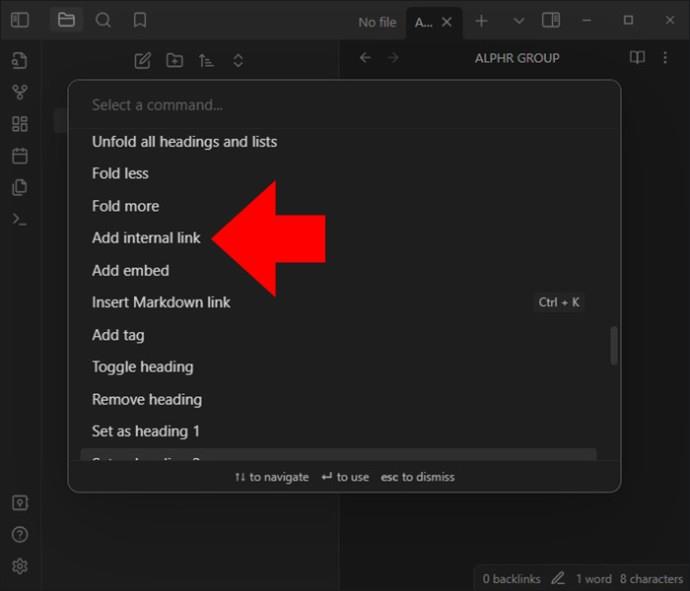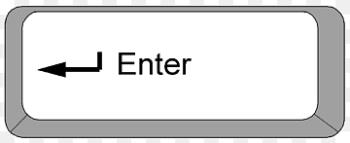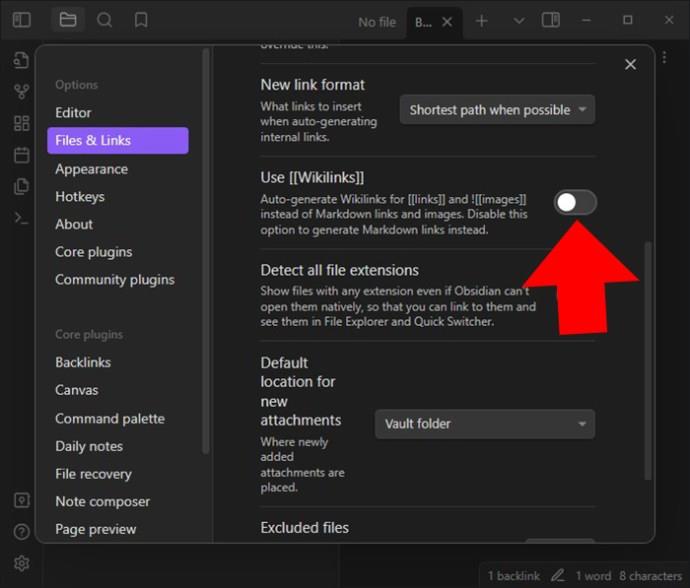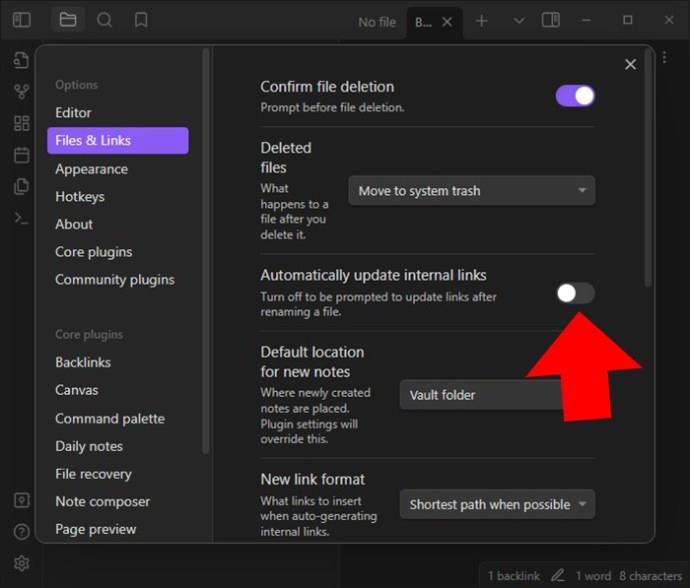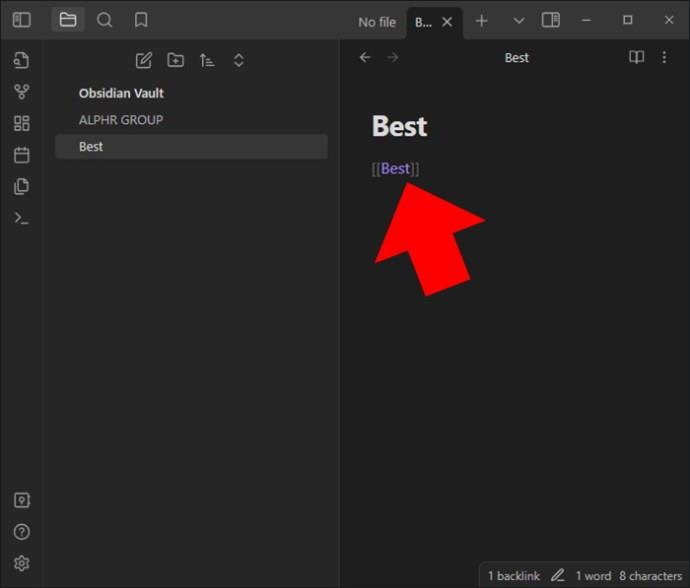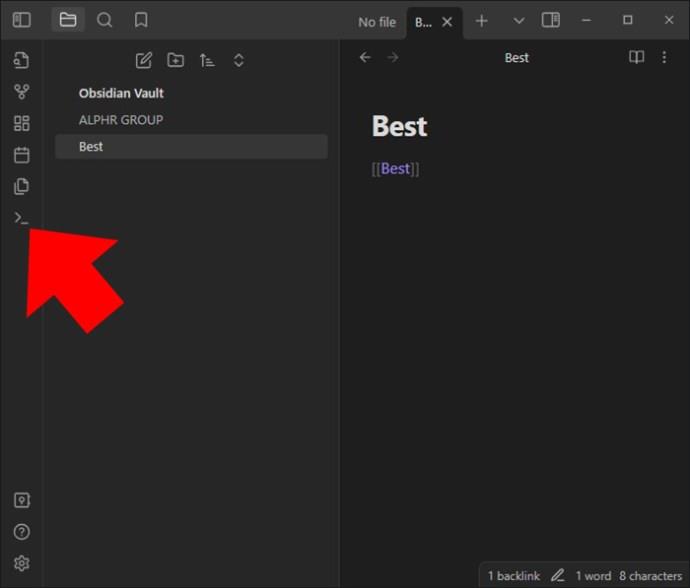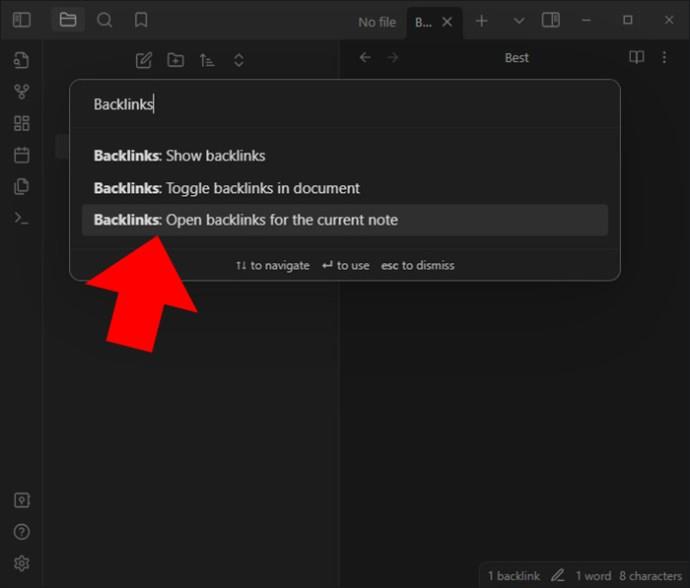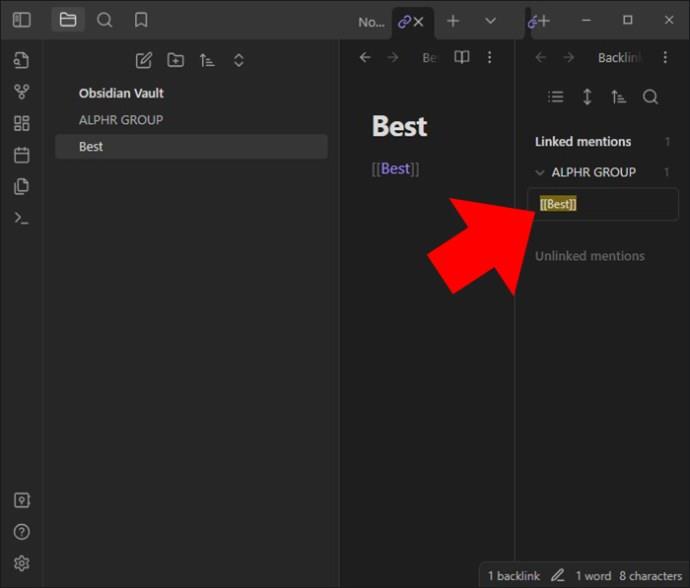Obsidian biedt een platform voor het creëren en beheren van links tussen bronnen, notities en ideeën. Door koppelingen te maken in Obsidian kunt u nieuwe niveaus van inzicht, creativiteit en productiviteit ontsluiten. Om dit goed te doen, moeten gebruikers de basisbeginselen voor het maken van links verkennen, de soorten links die kunnen worden gemaakt, en leren wat de beste manier is om de workflow te verbeteren.
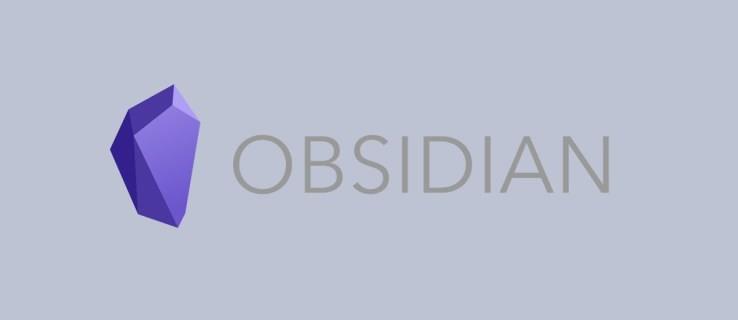
Lees verder voor een goed begrip van hoe koppelingen effectief kunnen worden gecreëerd en benut in Obsidian.
Koppelingen maken
Binnen Obsidian kunnen verschillende soorten koppelingen worden gemaakt. Normaal gesproken is dit een relatief eenvoudig proces waarmee ideeën en notities naadloos met elkaar kunnen worden verbonden.
Interne koppelingen
Interne links kunnen worden gemaakt met dubbele vierkante haakjes of WikiLink: [[]]. Dit is hoe je het moet aanpakken:
- Navigeer in Obsidian naar de notitie waar u uw link moet maken.
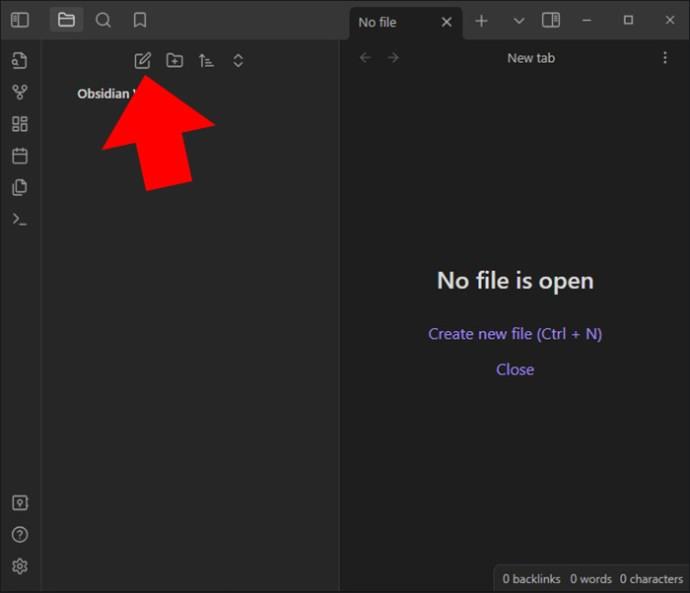
- Identificeer de zin of tekst die u in een link wilt converteren.
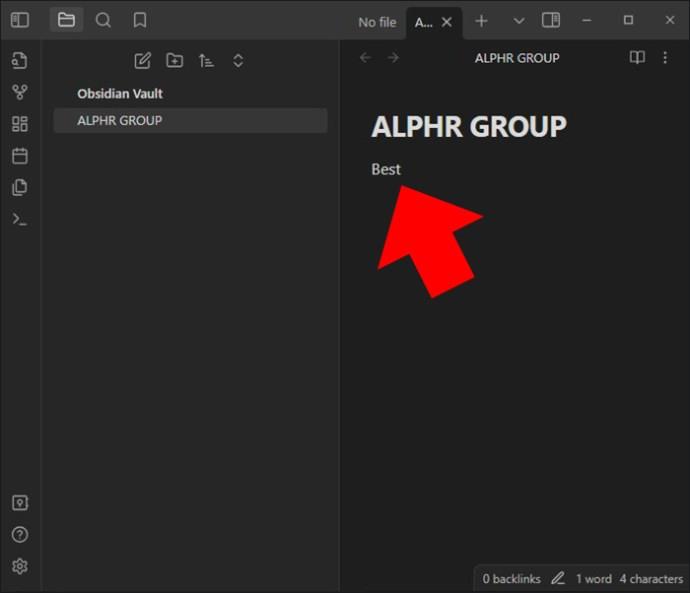
- Gebruik de dubbele vierkante haakjes om de zin of tekst te omringen: [[linktekst]].
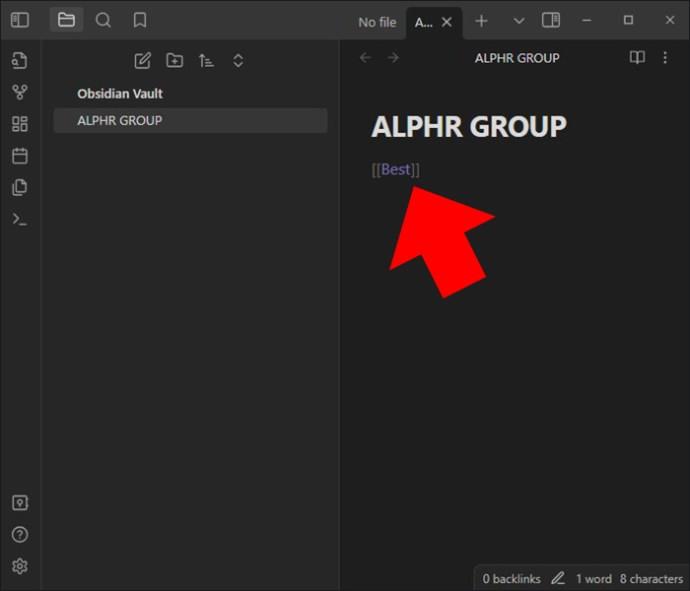
- Bij het typen van de haakjes biedt Obsidian suggesties voor automatisch aanvullen, die zijn gebaseerd op de reeds bestaande notitietitel. Kies op dit punt de gewenste notitie uit de gegeven suggesties. Open het ‘Opdrachtpallet’ en selecteer ‘Interne link toevoegen’.
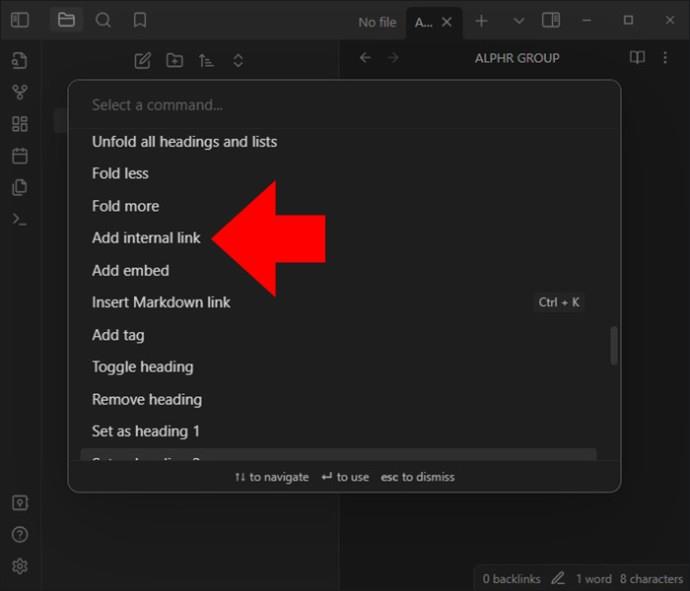
- U kunt ook doorgaan met het typen van de titel die u hebt gekozen.
- Druk op “Enter” om uw link te maken. Hierdoor wordt de geselecteerde tekst omgezet in een klikbare link. Als u de link selecteert, gaat u rechtstreeks naar de gekoppelde notitie.
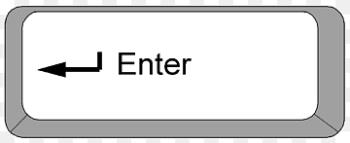
Naast het linkformaat met vierkante haakjes (Wikilink) is er de Markdown-optie. In Markdown gebruik je de box-haakjes en de normale haakjes: []().
De twee verschijnen hetzelfde in de links en de editor. Wanneer het Markdown-formaat wordt gebruikt, moet de linkbestemming URL-gecodeerd zijn. De lege ruimtes worden niet leeg gelaten, maar ingevoerd in de vorm van %20. Normaal gesproken genereert Obsidian zijn links binnen het WikiLink-formaat. U kunt er echter desgewenst voor kiezen om het Wikilink-formaat uit te schakelen en in plaats daarvan Markdown te kiezen.
Zo gebruikt u het tweede formaat:
- Open het instellingenmenu.

- Zoek 'Bestanden en koppelingen'.

- Schakel de optie "Gebruik [[Wikilink]]" uit.
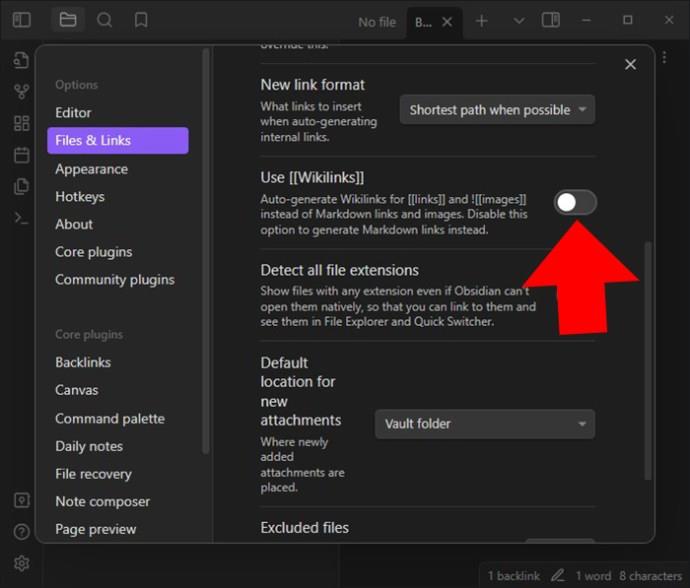
Zelfs als het formaat is uitgeschakeld, kunnen de links nog steeds automatisch worden aangevuld door twee vierkante haken toe te voegen. Wanneer u echter uit de voorgestelde bestanden kiest, wordt in plaats daarvan een kortingslink gegenereerd.
Interne links worden automatisch bijgewerkt in de Obsidian-kluis zodra een bestand is hernoemd. Als u in plaats daarvan wilt vragen, kan deze instelling worden uitgeschakeld.
- Navigeer door het menu "Instellingen".

- Selecteer 'Bestanden en koppelingen'.

- Kies 'Interne links automatisch bijwerken'.
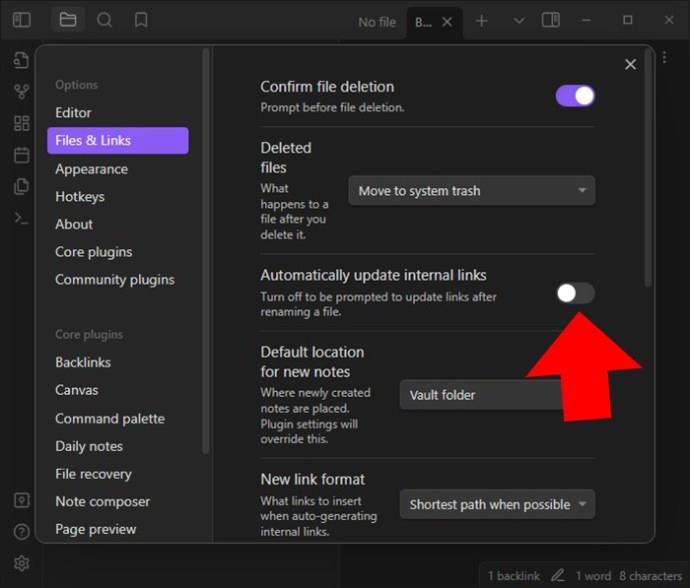
Backlinks
De bidirectionele koppeling in Obsidian maakt backlinking mogelijk. Als je pagina A aan pagina B koppelt, weet Obsidian automatisch dat pagina B teruglinkt naar A. Terwijl je nieuwe notities invoert, worden ideeën aan elkaar gekoppeld. Op deze manier maakt u een gekoppelde notities-kennisgrafiek.
Met de backlink-functie kunnen gebruikers de notities zien die naar andere notities linken. Dit maakt het gemakkelijker om alle onderling verbonden ideeën te ontdekken. Je kunt verbanden traceren en verbanden leggen tussen de ideeën op het platform.
Deze functie is afhankelijk van interne links die in notities zijn gemaakt. Daarom is het belangrijk om de interne links op de juiste manier te maken, zodat notities correct verschijnen in het backlinkspaneel. Backlinks worden automatisch aangemaakt en in de app weergegeven nadat er verschillende interne links zijn toegevoegd.
Om toegang te krijgen tot het backlinkspaneel, kiest u de optie ‘Backlinks’, weergegeven door twee pijlen die naar elkaar toe wijzen. In het paneel kun je alle notities zien die verwijzen naar de notitie die je hebt geopend. Om naar een specifieke notitie te navigeren, klikt u erop.
Zo gebruik je de backlinkfunctie:
- Om te controleren op een backlink of backlinks, kiest u eerst de doelnotitie.
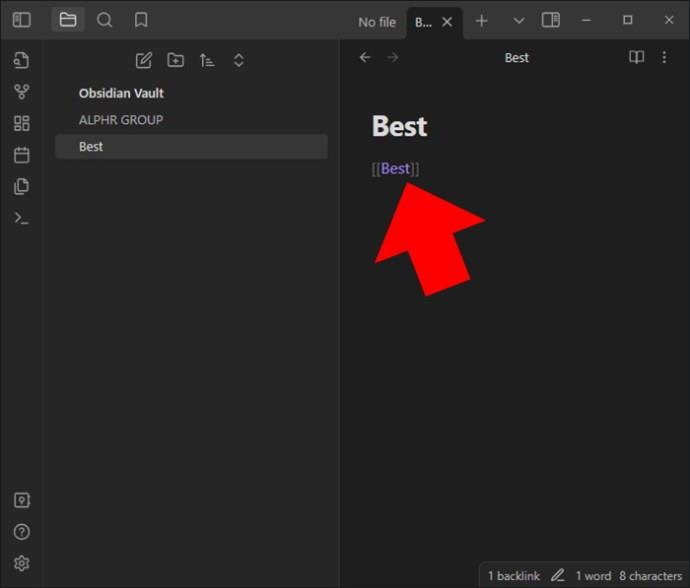
- Selecteer in het editorvenster het pictogram 'I' in de rechterzijbalk. U kunt ook op “Ctrl/Cmd +P” drukken om toegang te krijgen tot het opdrachtpalet.
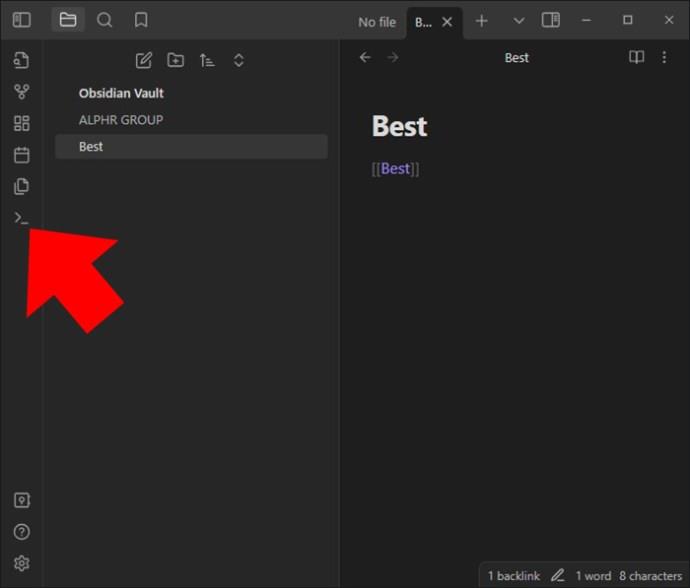
- Typ in de opdrachtbalk het woord “
Backlink” en kies de optie “Backlinks:Open”. U wordt doorgestuurd naar een nieuw venster waar alle notities die aan uw huidige notitie zijn gekoppeld, worden weergegeven.
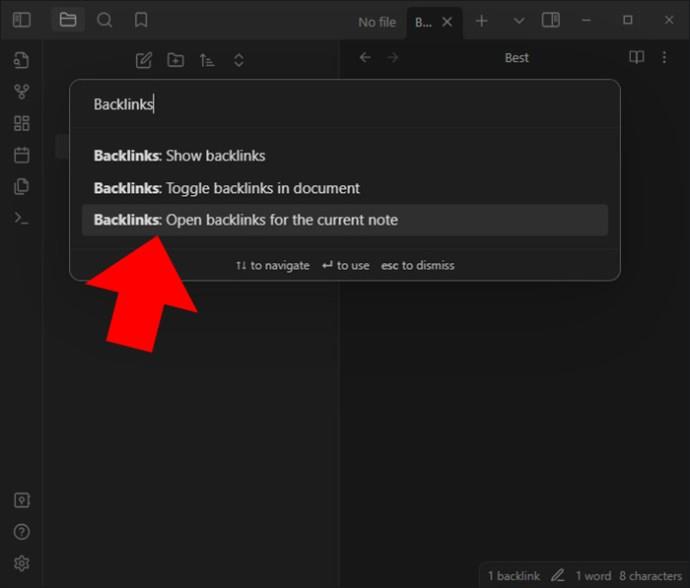
- Klik op de vermelde notities voor directe toegang tot de notitie met de backlink.
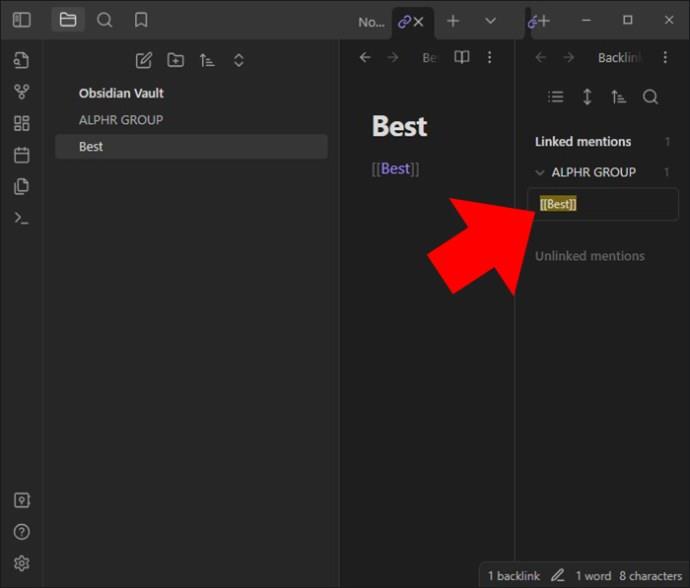
Deze technieken moeten onder de knie worden om onderling verbonden ideeën te bedenken en de notitierelaties binnen de app te verkennen. Neem de tijd om met de links te experimenteren en maak gebruik van backlinks. Mogelijk vindt u op deze manier andere verborgen verbindingen.
Externe links
Naast het linken naar interne notities in Obsidian, is het mogelijk om links te maken die naar externe bronnen leiden, zoals specifieke bestandspaden, documenten en websites. Om de externe links te maken, moet u ook de dubbele vierkante link gebruiken. U moet echter het volledige bestandspad of de volledige URL tussen haakjes vermelden. Door dit te doen herkent Obsidian de link en wordt er automatisch een klikbare optie van gemaakt.
Nadat de externe link is gemaakt, wordt door erop te klikken de bijbehorende bron geopend in de bestandsviewer of de standaardbrowser die wordt gebruikt.
Link naar notitiekoppen
In notities kunt u naar specifieke notities linken. Dit wordt ook wel ankerlinks genoemd. Om dit te doen, moet u een hashtag toevoegen om het bestemmingseinde en vervolgens de koptekst te koppelen: [[link destination#heading text]]. Elke kop kan ook meerdere hashtags krijgen: [[link destination# heading 1#heading 2]].
Koppeling naar blokken in een notitie
In dit geval verwijst een blok naar een teksteenheid binnen een notitie. Dit kan een lijstitem, een blokcitaat of een alinea zijn. Het blok kan worden gekoppeld door simpelweg #^ toe te voegen aan het einde van de linkbestemming. Dit kan vervolgens worden gevolgd door een unieke blokidentificatie. Een voorbeeld: [[2022-02-01#^37067d]].
Het beste hier is dat u de identificatie niet hoeft te kennen. Zodra u ^ of caret invoert, kunt u het blok uit de juiste identificatie kiezen waar een lijst met suggesties wordt gegeven. Voor mensen leesbare blok-ID's kunnen ook worden toegevoegd. Dit kan worden gedaan door spaties toe te voegen en vervolgens een identificatie aan het einde. Blok-ID's bestaan alleen uit letters, cijfers en streepjes.
De blokreferenties maken geen deel uit van het standaard markdown-formaat, maar zijn specifiek voor Obsidian. Deze links, met blokreferenties, werken alleen in Obsidian, niet daarbuiten.
Wijzig de weergavetekst van de link
Tekst die wordt gebruikt om links weer te geven, kan ook worden gewijzigd. Dit is handig als u een link in een zin moet toevoegen minus de bestandsnaam. In het Wikilink-formaat kan de verticale balk (|) worden gebruikt om de tekst te wijzigen die wordt gebruikt om een link weer te geven. Als u bijvoorbeeld [[interne links aangepaste weergavetekst invoert, wordt deze gekoppeld als aangepaste weergavetekst.
In het markdown-formaat moet de weergave tussen vierkante haakjes worden toegevoegd. Een voorbeeld: [aangepaste weergavetekst])(internal%20links.md) zal worden gekoppeld als aangepaste weergavetekst.
Bekijk een voorbeeld van gekoppelde bestanden
U kunt een voorbeeld van alle gekoppelde bestanden bekijken via het paginavoorbeeld. Let op: dit moet ingeschakeld zijn. In Windows kunt u een voorbeeld bekijken door op Ctrl (of Cmd op macOS) te drukken. Doe dit terwijl u uw cursor over de link beweegt. Het voorbeeld van de bestandsinhoud verschijnt net naast de cursor.
Bouw uw kennisnetwerk op met Obsidian-links
Obsidian-links geven u controle over uw aantekeningen, waardoor u er gemakkelijk doorheen kunt navigeren. De tot stand gebrachte verbinding maakt het gemakkelijk om de kennisbasis te verkennen en tegelijkertijd de onderlinge verbondenheid te vergroten. Door dit te doen, wordt een uitgebreider inzicht binnen het platform bereikt. Omdat backlinks en interne links zijn geïntegreerd, worden andere verborgen verbindingen blootgelegd, wat de productiviteit verbetert.
Heb je ooit geprobeerd links toe te voegen in Obsidian? Hoe was jouw ervaring? Laat het ons weten in de opmerkingen hieronder.